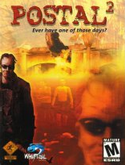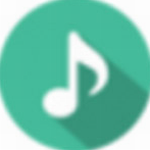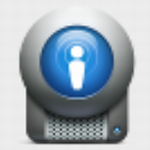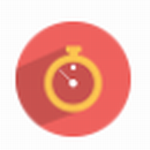录屏君 v3.5.2 电脑版
- 软件介绍
- 软件截图
《录屏君电脑版》是一款方便好用的屏幕录制软件,不管是全屏录制、区域录制都是可以轻松完成的,软件能够音画同步录制电脑桌面操作,娱乐游戏,在线课程等屏幕活动,支持全屏录制,自定义软件窗口录制等多种录制视频模式,软件界面也是非常的简洁,使用非常的方便,软件能够音画同步录制电脑桌面操作、娱乐游戏、在线课程等屏幕活动,支持全屏录制、自定义软件窗口录制等多种录制视频模式,帮助用户轻松搞定屏幕视频录像。
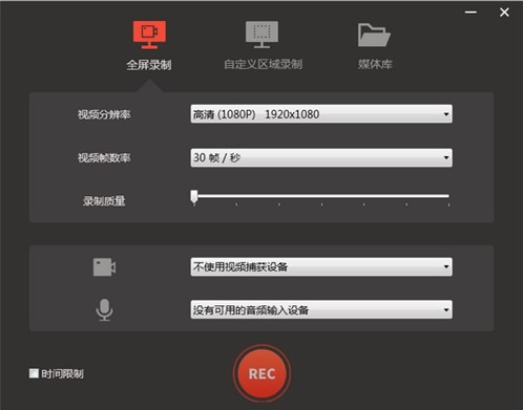
录屏君电脑版亮点:
1、清晰无码
录制结果没有马赛克、水印,构建清晰干净的视频录制环境。
2、音视频同步
高度还原录屏场景,杜绝声音与画面错位,保证视频内容质量。
3、高帧速率
超高每秒帧速率70帧,动作再快都能清晰捕捉,无虚影、无丢帧。
4、细节放大
游戏视频、教学视频,皆可以将细节放大,让视频内容更有重点的展示。
录屏君电脑版优势:
1、自定义录制时长
可自由设置定时计划任务录制,录屏结束自动保存至电脑。
2、灵活快捷,一键录屏
简洁的录制界面,傻瓜式的操作,强大的录制功能,轻松录制个性化动画录像视频, 带来高效、易用、稳定的用户体验。
3、原画视频,高清录制
多级画质,满足所有主流视频画质要求,四个级别(普清、标清、高清、超高清)随心设置,不限时间不限大小。音画同步不卡顿,录制区域灵活,多种帧数可供选择,满足广大用户的不同需求。
录屏君电脑版使用方法:
1、双击软件进入软件全屏录制操作页面,该页面可以点击设置视频分辨率、视频帧数率等功能操作。
2、点击视频分辨率弹出视频分辨率设置列表,点击选择方便率即可成功设置录屏的视频分辨率。
3、点击视频帧数率弹出视频帧数列表,点击选择视频帧数即可成功设置录屏视频帧数。
4、点击录制质量可以进行录制质量进行设置,点击鼠标然后点击录制资料即可完成录屏设置。
5、点击视频捕获设备按钮弹出录屏设备功能列表,可以点击选择使用视频捕获设备。
6、点击全屏录制按钮即可进行全屏录制操作,点击暂停即可完成屏幕录制。
7、完成视频录制后弹出本地文件管理弹框,该弹框可以对所有的屏幕录制视频进行管理,点击即可进行播放。
8、点击自定义区域录制按钮进入区域录制页面,该页面可以进行视频区域录制,具体效果如图下所示。
9、点击媒体库进入视频管理操作页面,该页面可以对录制的视频进行管理和播放等操作。
本类最新
- 本类周排行
- 本类总排行